Integração do Beneficiamento com Materiais do ERP Mega
O módulo de Beneficiamento (Packing House - PH) pode ser integrado ao módulo de Materiais da Mega, por meio da pesagem do pallet e da sua movimentação e/ou a partir do custo unitário por meio do fechamento de custo.
Valor unitário na Integração com Materiais
A partir das packs 5.00.00.95 e 5.02.01.26, será utilizado na Integração do Beneficiamento (no Pallet, Sobra ou Refugo) com Materiais o valor unitário, o qual tem origem no Custo Médio Diário (CMD) do produto, a partir da data de movimentação, conforme cadastrado no módulo de Materiais. Evitando assim a ocorrência de erros nas conferências contábeis no processo de Integração.
Entenda agora como configurar e o funcionamento da Integração:
Esta forma de integração é parametrizada inicialmente a partir dos Parâmetros do Sistema, nas Configurações do módulo Global Agrícola, a qual é considerada uma Integração Padrão e, portanto, será utilizada sempre que não existir uma parametrização específica para o registro que está sendo integrado. Mas, o usuário também poderá realizar a Integração por meio de parametrizações específicas, possíveis a partir do botão de Configurações para Materiais disponíveis nos cadastros de Caixa, Embalagem, Tipo de Etiqueta, Tipo de Pallet e Tipo de Tara.
Atenção
O usuário que estiver realizando o lançamento deve ter permissão para movimentar o almoxarifado onde a integração ocorrerá. Além disso, os módulos de Contabilidade e Administração de Materiais, não podem estar encerrados para a data do lançamento/movimentação.
- Acesse o caminho: Mega Agro > Global Agrícola > Configurações > Parâmetros do Sistema;
- Configure cada um dos seguintes Itens do Parâmetro 82:
ALMOXARI
82 - Parâmetros de Integração com Materiais - ALMOXARI
- Acesse o caminho: Mega Agro > Global Agrícola > Configurações > Parâmetros do Sistema;
- Acesse a guia Controle Industrial;
- Acesse o parâmetro 82 - Parâmetros de Integração com Materiais;
- Selecione o item ALMOXARI;
- Clique em +Inserir;
- Informe os campos solicitados:
- Sequencial: Informe um código sequencial para a nova parametrização;
- Data Vigência: Informe a data a partir da qual esta parametrização estará vigente;
- Valor do Item: Informe o código do almoxarifado no qual será realizada a movimentação de materiais.
- Clique em Confirmar para salvar a respectiva parametrização.
CCUSTO82 - Parâmetros de Integração com Materiais - CCUSTO
- Acesse o caminho: Mega Agro > Global Agrícola > Configurações > Parâmetros do Sistema;
- Acesse a guia Controle Industrial;
- Acesse o parâmetro 82 - Parâmetros de Integração com Materiais;
- Selecione o item CCUSTO;
- Clique em +Inserir;
- Informe os campos solicitados:
- Sequencial: Informe um código sequencial para a nova parametrização;
- Data Vigência: Informe a data a partir da qual esta parametrização estará vigente;
- Valor do Item: Informe o código do centro de custo no qual será realizada a movimentação de materiais.
- Clique em Confirmar para salvar a respectiva parametrização.
CODACAO82 - Parâmetros de Integração com Materiais - CODACAO
- Acesse o caminho: Mega Agro > Global Agrícola > Configurações > Parâmetros do Sistema;
- Acesse a guia Controle Industrial;
- Acesse o parâmetro 82 - Parâmetros de Integração com Materiais;
- Selecione o item CODACAO;
- Clique em +Inserir;
- Informe os campos solicitados:
- Sequencial: Informe um código sequencial para a nova parametrização;
- Data Vigência: Informe a data a partir da qual esta parametrização estará vigente;
- Valor do Item: Informe o código de ação a ser utilizado na integração.
- Clique em Confirmar para salvar a respectiva parametrização.
CODAPLIC82 - Parâmetros de Integração com Materiais - CODAPLIC
- Acesse o caminho: Mega Agro > Global Agrícola > Configurações > Parâmetros do Sistema;
- Acesse a guia Controle Industrial;
- Acesse o parâmetro 82 - Parâmetros de Integração com Materiais;
- Selecione o item CODAPLIC;
- Clique em +Inserir;
- Informe os campos solicitados:
- Sequencial: Informe um código sequencial para a nova parametrização;
- Data Vigência: Informe a data a partir da qual esta parametrização estará vigente;
- Valor do Item: Informe o código da aplicação a ser utilizado na integração.
- Clique em Confirmar para salvar a respectiva parametrização.
INTEGRAMEGA82 - Parâmetros de Integração com Materiais - INTEGRAMEGA
- Acesse o caminho: Mega Agro > Global Agrícola > Configurações > Parâmetros do Sistema;
- Acesse a guia Controle Industrial;
- Acesse o parâmetro 82 - Parâmetros de Integração com Materiais;
- Selecione o item INTEGRAMEGA;
- Clique em +Inserir;
- Informe os campos solicitados:
- Sequencial: Informe um código sequencial para a nova parametrização;
- Data Vigência: Informe a data a partir da qual esta parametrização estará vigente;
- Valor do Item: Informe de que modo é realizada a integração dos produtos acabados com Materiais. Utilize S, M ou N como valor:
- S: Para indicar que a integração ocorre na pesagem do pallet;
- M: Para indicar que a integração ocorre na movimentação do pallet;
- N: Para indicar que não há integração.
- Clique em Confirmar para salvar a respectiva parametrização.
LOCALIZA82 - Parâmetros de Integração com Materiais - LOCALIZA
- Acesse o caminho: Mega Agro > Global Agrícola > Configurações > Parâmetros do Sistema;
- Acesse a guia Controle Industrial;
- Acesse o parâmetro 82 - Parâmetros de Integração com Materiais;
- Selecione o item LOCALIZA;
- Clique em +Inserir;
- Informe os campos solicitados:
- Sequencial: Informe um código sequencial para a nova parametrização;
- Data Vigência: Informe a data a partir da qual esta parametrização estará vigente;
- Valor do Item: Informe a localização do almoxarifado no qual será realizada a movimentação de materiais.
- Clique em Confirmar para salvar a respectiva parametrização.
LOTEFORNE82 - Parâmetros de Integração com Materiais - LOTEFORNE
-
Acesse o caminho: Mega Agro > Global Agrícola > Configurações > Parâmetros do Sistema;
-
Acesse a guia Controle Industrial;
-
Acesse o parâmetro 82 - Parâmetros de Integração com Materiais;
-
Selecione o item LOTEFORNE;
-
Clique em +Inserir;
-
Informe os campos solicitados:
-
Sequencial: Informe um código sequencial para a nova parametrização;
-
Data Vigência: Informe a data a partir da qual esta parametrização estará vigente;
-
Valor do Item: Informe como será formado o lote de integração. Como padrão será utilizado “*” e, caso deseje alterar, indique uma das seguintes opções:
Atenção
A partir das packs 5.00.00.95 e 5.02.01.26, estão disponíveis duas novas opções de formação do lote de Integração: PALCTRL e SAFPALCTRL. Os códigos de indentificação do lote serão formados pelos prefixos identificadores da informação + a informação correspondente, onde:
A ➝ Apelido do pallet
C ➝ Número do controle
P ➝ Código do pallet
S ➝ Código da safra- SAFRA: Será utilizado o código da safra do registro;
Exemplo de identificação: S2324
- APLPALLET: Será utilizado o apelido do pallet (4 dígitos) + código do pallet;
Exemplo de identificação: A0001P102
- APELIDO: Será utilizado o apelido do pallet;
Exemplo de identificação: A0001
- PALCTRL: Será utilizado o código do pallet + o número do controle;
Exemplo de identificação: P0001C0001
- SAFPALCTRL: Será utilizado o código de safra + o código do pallet + o número do controle.
Exemplo de identificação: S2324P0001C0001
-
-
Clique em Confirmar para salvar a respectiva parametrização.
PROJETO82 - Parâmetros de Integração com Materiais - PROJETO
- Acesse o caminho: Mega Agro > Global Agrícola > Configurações > Parâmetros do Sistema;
- Acesse a guia Controle Industrial;
- Acesse o parâmetro 82 - Parâmetros de Integração com Materiais;
- Selecione o item PROJETO;
- Clique em +Inserir;
- Informe os campos solicitados:
- Sequencial: Informe um código sequencial para a nova parametrização;
- Data Vigência: Informe a data a partir da qual esta parametrização estará vigente;
- Valor do Item: Informe o código reduzido do projeto a ser utilizado na integração.
- Clique em Confirmar para salvar a respectiva parametrização.
TIPOMOVTO82 - Parâmetros de Integração com Materiais - TIPOMOVTO
- Acesse o caminho: Mega Agro > Global Agrícola > Configurações > Parâmetros do Sistema;
- Acesse a guia Controle Industrial;
- Acesse o parâmetro 82 - Parâmetros de Integração com Materiais;
- Selecione o item TIPOMOVTO;
- Clique em +Inserir;
- Informe os campos solicitados:
- Sequencial: Informe um código sequencial para a nova parametrização;
- Data Vigência: Informe a data a partir da qual esta parametrização estará vigente;
- Valor do Item: Informe o código do tipo de movimento de materiais a ser utilizado na integração.
- Clique em Confirmar para salvar a respectiva parametrização.
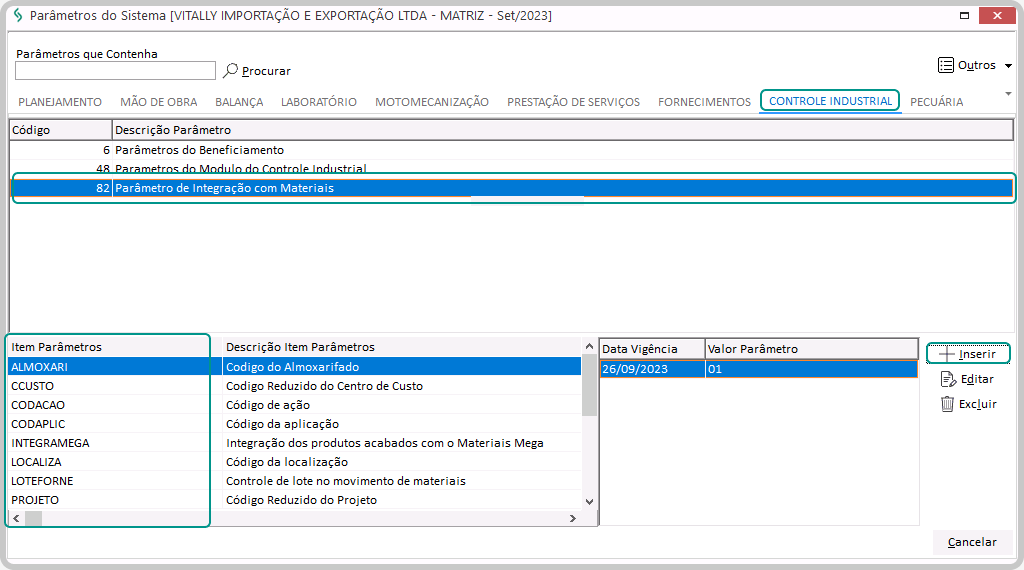
É possível realizar a gestão de estoque para produtos de consumo por meio do controle de lote (Baixa por lote) a partir do Mega Agro através da Integração entre Beneficiamento e Materiais, quando esta estiver habilitada e devidamente configurada, conforme já acontece no módulo de Materiais. Dessa forma, o usuário passa a ter uma maior flexibilidade e uma expansão das possibilidades na gestão do estoque, permitindo a separação por lote considerando o lote e data de entrada. Assim, o usuário terá uma gestão completa do estoque, inclusive com garantia de rastreabilidade de todo o processo.
Para utilizar o controle de lote, para produtos de consumo, é necessário configurar no cadastro do recurso, no módulo de Materiais, a indicação do controle de lote e a forma de controle para ele. Foram disponibilizadas duas formas automatizadas desse controle: PEPS e UEPS.
Para utilizar a funcionalidade de controle de lote e entender as formas automatizadas de controle:
- Acesse o caminho: Mega Empresarial; Materiais; Cadastro; Grupos e Itens;
- Selecione o item de estoque para o qual deseja habilitar o controle por lote, na guia Itens de Estoque;
- Clique em Editar;
- Acesse a guia Estoque;
- Acesse a subguia Estoque, da tela de Itens de Estoque;
- Indique, no campo Busca de Estoque, como será feito o processo de baixa dos produtos de consumo de forma automática. O usuário poderá optar por PEPS ou UEPS:
-
PEPS: Quando indicado, significa que o primeiro lote que entra será o primeiro a sair;
-
UEPS: Quando indicado, significa que o último lote que entra será o primeiro a sair.
Atenção
O módulo de Materiais disponibiliza os processos de baixa também por Validade e, de forma Manual. Contudo, para o processo de baixa de produtos de consumo a partir da Integração com o módulo de Beneficiamento, do Mega Agro, estas opções não serão válidas. Portanto, caso escolhidas, ao utilizar os recursos estes não serão baixados.
-
- Marque a caixa de seleção das opções Controle de Lote e Controla Data de Entrada;
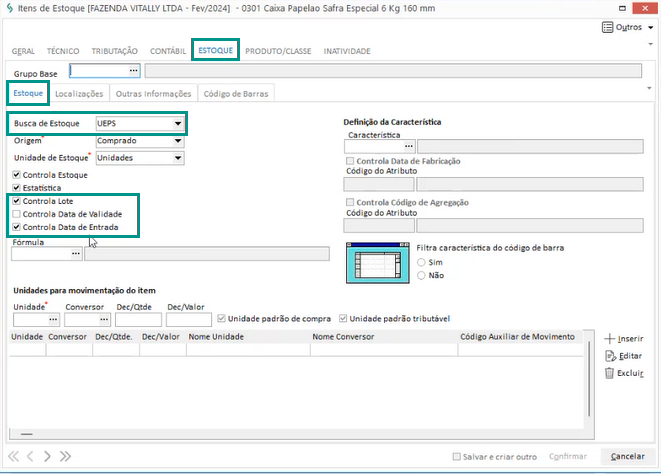
- Clique em Confirmar para salvar a configuração realizada.
Adicionamos os campos Origem M.P. e Tipo Acerto Compra nas Configurações com Materiais nos cadastros do Beneficiamento que integram com o módulo de Materiais na formação de pallets e sobras (Caixa, Embalagem, Tipo de Etiqueta, Tipo de Pallet e Tipo de Tara). Para utilizar essa forma de agrupamento é preciso estar atento as possibilidades de informações nestes campos e, as combinações válidas entre eles, a fim de evitar que o sistema execute integrações duplicadas.
A configuração e execução do processo de agrupamento por tipo de comercialização é feita a partir da análise de cada item registrado na Configurações com Materiais. Portanto, ao cadastrar mais de um item, caso as configurações induzam a uma análise duplicada das informações, os valores também serão duplicados. Para que seja feita a configuração correta o usuário deverá optar por sempre integrar Todos (origens e/ou tipos de acerto) ou especificar os tipos de acerto para cada origem, de modo a não induzir o sistema a integrar a mesma informação mais de uma vez.
Exemplos de configurações para o agrupamento dos lotes por tipo de comercialização

Entenda os exemplos:
- Caso 1: Este exemplo resultaria na duplicação dos dados de origem próprio, pois ao indicar que o 1º item considera todas as origens de matéria prima, todas elas serão integradas. Portanto, quando ocorresse a integração do 2º item, a matéria prima de origem própria teria seus valores novamente integrados e, consequentemente, duplicados.
- Caso 2: Este exemplo resultaria na duplicação dos dados de origem de terceiros, pois ao indicar que o 1º item considera todas as origens de matéria prima, todas elas serão integradas. Portanto, quando ocorresse a integração do 2º item, a matéria prima de terceiros teria seus valores novamente integrados e, consequentemente, duplicados.
- Caso 3: Este exemplo resultaria na duplicação dos dados de origem de terceiros quando com tipo de acerto consignado, pois ao indicar que o 1º item considera todas as origens de matéria prima e todos os tipos de acerto, todos eles serão integradas. Portanto, quando ocorresse a integração do 2º item, a matéria prima de terceiros com tipo de acerto consignado teriam seus valores novamente integrados e, consequentemente, duplicados.
- Caso 4: Este exemplo resultaria na duplicação dos dados de origem de terceiros quando com tipo de acerto consignado, pois ao indicar que o 1º item considera todos os tipos de acerto originados de terceiros, todos eles serão integradas. Portanto, quando ocorresse a integração do 2º item, a matéria prima de terceiros quando com tipo de acerto Consignado teria seus valores novamente integrados e, consequentemente, duplicados.
- Caso 5: Este exemplo resultaria na duplicação dos dados de origem próprio e de terceiro, pois o 3º item considera todas as origens de matéria prima e todos os tipos de acerto de compra. Dessa forma, ao integrar o 3º item, os dados de origem de terceiros e própria (já integrados no 1º e 2º item, respectivamente) seriam novamente integrados e, consequentemente, duplicados.
- Caso 6: Este exemplo resultaria na duplicação dos dados de origem de terceiros, pois o 5º item considera todos os tipos de acerto para quando a origem da matéria prima for de terceiros. Como os 1º, 2º e 4º itens especificam os tipos de acerto e o 5° considera todos os tipos, ao ser integrado o 5º item, os dados de origem de terceiro dos tipo Consignado, Fixo e Classificado seriam novamente integrados e, consequentemente, duplicados.

Entenda os exemplos:
- Caso 1: A configuração está correta, pois o 1º item especifica o tipo de acerto quando a origem da matéria prima for de terceiro, não impactando o 2º item que se refere a consideração de todos os tipos de acerto quando a origem da matéria prima for própria.
- Caso 2: A configuração está correta, pois os 1º, 3º e 4º itens especificam quais tipos de acertos devem ser integrados quando a origem for de terceiros, não impactando na integração do 2º item que se refere a consideração de todos os tipos de acerto quando a origem da matéria prima for própria.
A parametrização específica para a integração pode ocorrer através da Caixa, Embalagem, Tipo de Etiqueta, Tipo de Pallet e do Tipo de Tara. O usuário deve selecionar a forma que mais se adeque a realidade do seu negócio. Nos casos de Entrada do Produto Acabado o Custo Unitário utilizado será o Custo Médio Diário (CMD), a partir da data de movimentação, conforme cadastrado no módulo de Materiais.
Para realizar a Integração com Materiais por meio das configurações específicas:
-
Realize a configuração do item que deseja integrar por meio da inclusão de um novo cadastro ou, da edição de um já existente, através do botão Configuração para Materiais do respectivo registro de:
Para uma única Caixa, Embalagem, Tipo de Etiqueta, Tipo de Pallet ou Tipo de Tara, podem ser realizadas várias configurações de integrações de materiais de consumo e de produto acabado e, todas que estiverem com o status Ativo, serão processadas.
Particularidade para uso do percentual e/ou quantidade de consumo para produtos de consumo
Os produtos de consumo têm uma particularidade nas colunas do percentual de consumo e quantidade de consumo:
- Se apenas um dos campos estiver informado, a quantidade a ser integrada será o percentual de consumo da quantidade apurada ou, a quantidade de consumo informada.
- Se ambos estiverem preenchidos, a quantidade integrada será o percentual de consumo da quantidade apurada x quantidade de consumo.
Em ambos os casos, a quantidade apurada para integração é baseada no somatório da quantidade de caixas dos itens do pallet.
Quantidade a ser apurada para integração
O cálculo da quantidade a será feito de acordo com o cadastro que está sendo utilizado para o processo de integração:
- Para Caixa, Embalagem e Tipo de Pallet, o cálculo é: Quantidade = Somatório da quantidade de caixas dos itens do pallet;
- Para Etiqueta, o cálculo é: Quantidade = Somatório da quantidade de caixas dos itens do pallet x Quantidade de frutos na caixa;
- Para Tipo de Tara, o cálculo é: Quantidade = 1 (Valor fixo).
Atenção O processo de pesagem do pallet rateia o seu peso entre os itens do pallet, considerando a quantidade de caixas de cada item e o peso de referência das respectivas caixas. Com o peso no item, a Integração com Materiais dos produtos com unidade de grandeza em massa será feita pelo peso líquido do item.
Regras de priorização de informações
Existem algumas regras que priorizam informações que serão aplicadas no decorrer do processo.
- Filial de Estoque
A movimentação do estoque poderá ocorrer em uma filial diferente da que está sendo feita a pesagem ou movimentação do pallet. Porém, as filiais devem pertencer à mesma organização. - Amoxarifado e Localização
Se existir informação de almoxarifado/localização no lançamento, este será utilizado. Caso contrário, serão utilizadas as informações que constam na Configuração para Materiais do cadastro específico e, caso não exista, a informação considerada será a do parâmetro padrão. - Unidade de Medida
Se a unidade de medida informada no parâmetro for diferente da unidade de medida do cadastro de produto, a quantidade será convertida para a unidade do produto, multiplicando a quantidade pelo fator de conversão.
 English
English
 Español
Español

 English
English Español
Español

